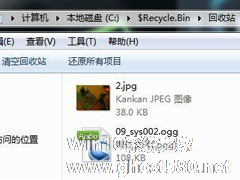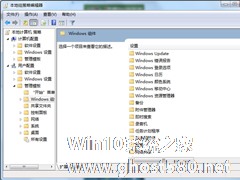-
Win7系统网页显示不完整的应对措施
- 时间:2024-11-15 10:59:39
大家好,今天Win10系统之家小编给大家分享「Win7系统网页显示不完整的应对措施」的知识,如果能碰巧解决你现在面临的问题,记得收藏本站或分享给你的好友们哟~,现在开始吧!
网页显示不全一般是由于网络不好或网络不稳定导致,但有些时候网络正常,但网页依旧显示不完整,这是怎么原因导致的呢?下面小编就给大家介绍下Win7系统网页显示不全该如何处理。
解决步骤
1、出现这种状况一样是缓存没有清理,残留的文件存放在电脑导致页面显示不全,通过ie,internet选项进行设置;

2、进入internet选项首先删除下临时文件和cookie,删除这些文件保持浏览器无恒浏览这样网站打开是重新打开,不会与电脑保存文件冲突;

3、进入设置可以看到有个“使用磁盘空间”调整大小,这个是临时文件的放置位置,临时文件夹的空间如果放满了,那么打开图片网站可能会无法显示,因为图片无法保存,最好设置大一些,这个是c盘也不要设置太大,最好是不定时的清理;

以上就是关于「Win7系统网页显示不完整的应对措施」的全部内容,本文讲解到这里啦,希望对大家有所帮助。如果你还想了解更多这方面的信息,记得收藏关注本站~
『本*文♀来源Win10系统之家,未经同意不得转载!』
相关文章
-

网页显示不全一般是由于网络不好或网络不稳定导致,但有些时候网络正常,但网页依旧显示不完整,这是怎么原因导致的呢?下面小编就给大家介绍下Win7系统网页显示不全该如何处理。
解决步骤
1、出现这种状况一样是缓存没有清理,残留的文件存放在电脑导致页面显示不全,通过ie,internet选项进行设置;
2、进入internet选项首先删除下临时文件和co... -

许多用户在操作电脑的时候会遇到一些问题,有的比较好解决有的则非常棘手。有用户反应在遇到Win7系统提示“无法安装到这个磁盘”这个问题时不知道如何解决,下面小编就教大家解决方法。
一、安装Win7系统时,系统出现“Windows无法安装到这个磁盘,选中的磁盘具有Windows无法安装到这个磁盘,选中的磁盘具有MBR分区表,在EFI系统上,Windows只能安装到GPT磁盘”... -
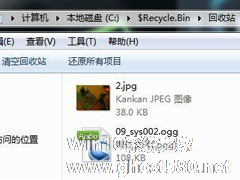
用户都知道回收站的作用是回收被删除的文件,有时想要恢复文件,却发现回收站打不开了,遇到这个问题该怎么办呢?下面小编就教大家在Win7系统中回收站打不开的解决方法。
1.打开计算机,然后单击工具菜单,弹出子菜单之后直接单击文件夹选项。
2.文件夹选项弹出来之后,在窗口里面的文件夹栏目和隐藏文件之间直接选中隐藏的文件、文件夹以及驱动器
3.重回到计算机... -
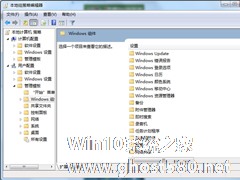
移动中心是显示最常用的计算机设置,如亮度、音量、电池状态和无线网络状态的一个快捷窗口。通常情况下,用户都喜欢使用键盘上的Win+X来打开。有的用户则喜欢通过在搜索窗中输入Windows移动中心的方式打开。那么如果遇到打不开的情况要怎么办呢?下面小编就教大家在Win7系统中的解决方法。
1.首先同时按下键盘上的win+r快捷键打开电脑的运行窗口,然后在窗口中输入gpedit...